Photoshop如何抠出树叶
1、首先打开一张图片,然后点击通道图层,然后选择绿色通道,复制一个绿色通道
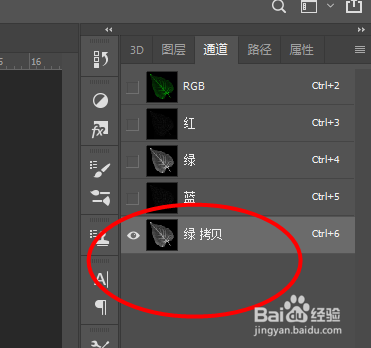
2、接着选择图像-调整-色阶
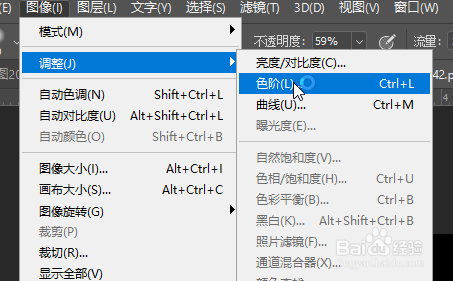
3、然后调整色阶,然后黑色更黑,白色更白,点击确定
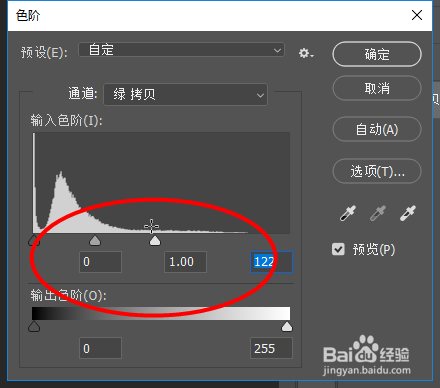
4、然后按住Ctrl,点击缩略图,提取白色选取,然后点击图层栏,然后点击Ctrl+J提取选取,然后复制多个同样图层
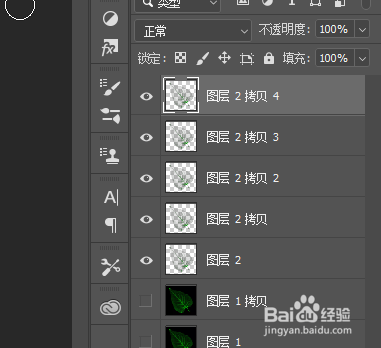
5、然后选择全部图层,右键选择合并图层
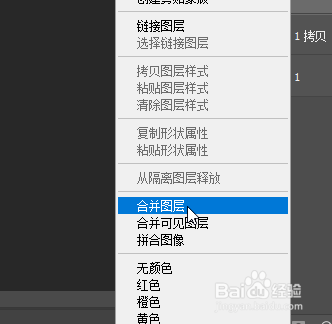
6、最后用渐变工具给树叶背景填充一个颜色,
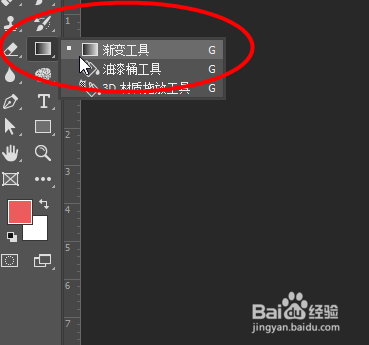
7、最后就可以看到效果对比


声明:本网站引用、摘录或转载内容仅供网站访问者交流或参考,不代表本站立场,如存在版权或非法内容,请联系站长删除,联系邮箱:site.kefu@qq.com。
阅读量:82
阅读量:155
阅读量:163
阅读量:166
阅读量:35